티스토리 뷰
스마트폰 Gmail 앱을 사용하여 네이버 이메일 주소(계정)를 Gmail에 추가하고, Gmail에서 네이버 메일을 받고 보낼 수 있습니다.
스마트폰 Gmail에서 다른 이메일 주소를 추가해도 컴퓨터 Gmail에는 추가되지 않습니다. 컴퓨터에서 다른 이메일을 연동하려면 컴퓨터에서 Gmail을 열고 다른 이메일 계정을 추가해야 합니다.
Gmail 외 다른 주소를 사용해도 Google 계정을 사용할 때처럼 Gmail 기능 대부분을 동일하게 사용할 수 있습니다.
- 보낸사람, 제목 등을 기준으로 이메일 검색
- 이메일을 폴더로 이동
- 답장 이메일 표시 방법 변경
【 목 차 】
▣ 네이버 이메일 주소 추가하기 전 준비하기
▣ 스마트폰 Gmail에 네이버 이메일 주소 추가하기
▣ 스마트폰 Gmail에서 네이버 이메일 사용법
▣ 스마트폰 Gmail에서 다른 계정 삭제하기
네이버 이메일 주소 추가하기 전 준비하기
스마트폰 Gmail에서 네이버 이메일 주소를 추가하기에 앞서 네이버 메일에서 POP3, IMAP 설정에 들어가서 조건을 만들어 주어야 합니다.
① 컴퓨터에서 네이버 메일을 로그인합니다.
② 메뉴 왼쪽 하단에서 외부 메일 가져오기 옆 설정 🔅 또는 왼쪽 하단 환경 설정을 클릭합니다.
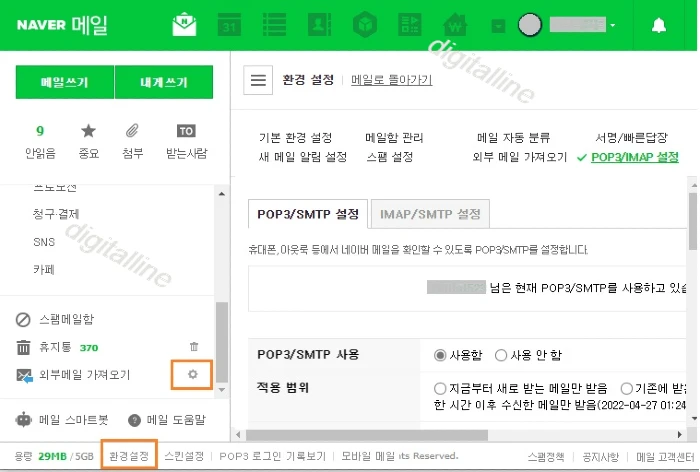
③ POP3/SMTP 섹션에서 사용함에 체크 후 확인을 클릭합니다.
- 적용 범위, 읽음 표시, 원본 저장, 외부 메일 처리는 사용자의 조건에 맞게 체크합니다.
- POP 서버명/포트/보안연결, SMTP 서버명/포트/보안연결 정보는 Gmail 설정 시 더블 체크할 수 있습니다.
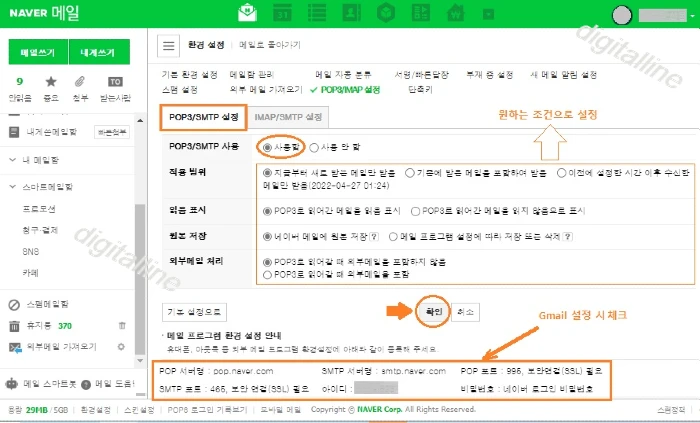
④ IMAP/SMTP 섹션에서 사용함 체크 후 확인을 클릭합니다.
- IMAP 동기화 메일 제한에서 메일 통수 지정합니다.
- IMAP 서버명/포트/보안연결, SMTP 서버명/포트/보안연결 정보는 Gmail 설정 시 더블 체크합니다.
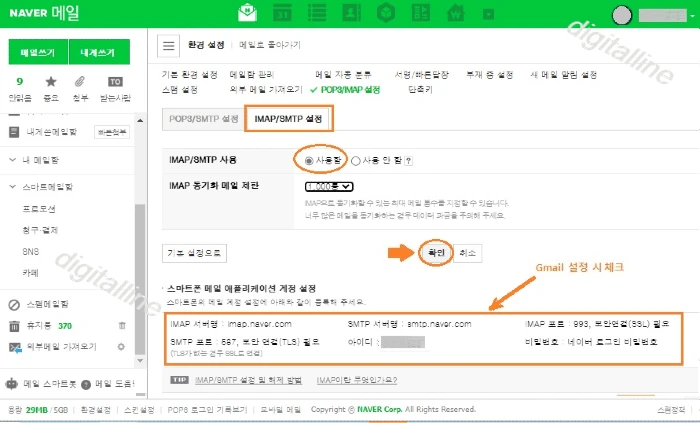
ⓢ 네이버 이메일에서 로그인 2단계 인증을 해제합니다.
- 네이버 로그인 2단계 인증이 설정되어 있을 경우, Gmail에서 네이버 이메일을 연동하려면 해제해야 합니다.
- 2단계 인증 해제 방법: 네이버 메일 오른쪽 상단 프로필 > 보안 설정에서 해제합니다.
여기까지 네이버 메일에서 사전 준비가 완료되었으므로 스마트폰 Gmail에서 네이버 이메일 주소를 추가하여 Gmail을 통해서 네이버 메일 수신 및 발송이 가능하도록 설정으로 들어갑니다.
스마트폰 Gmail에 네이버 이메일 주소 연동(추가)하기
① 안드로이드 기기(스마트폰, 태블릿)에서 Gmail을 엽니다.
② 오른쪽 상단에서 프로필 사진을 탭합니다.
③ 다른 계정 추가를 탭합니다.
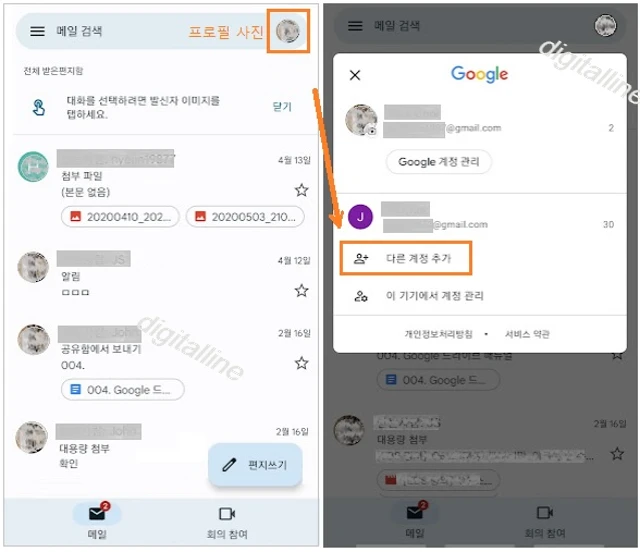
④ 이메일 설정에서 계정의 유형을 선택합니다.
- 네이버 이메일을 추가하기 위해서 기타를 탭합니다.
ⓢ 네이버 이메일 주소 입력 > 다음을 탭합니다.
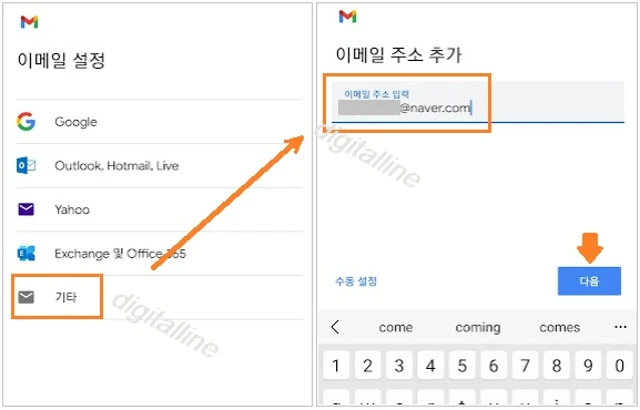
⑥ 추가할 네이버 이메일 비밀번호 입력 > 다음을 탭합니다.
⑦ 수신 서버 설정에서 사용자 이름을 확인한 후 다음을 탭합니다.
- 사용자 이름은 메일을 발송할 때 표시되는 이름으로 원하는 이름으로 수정할 수 있습니다.
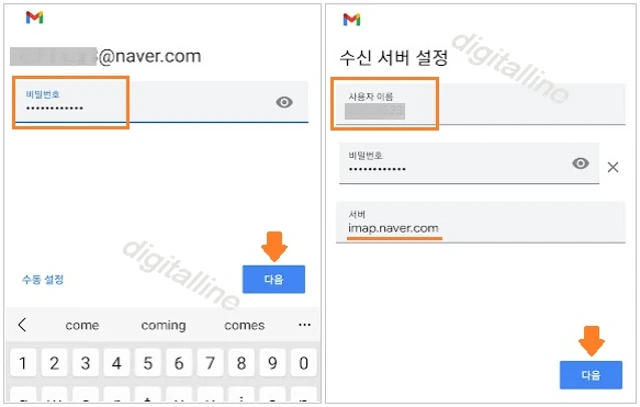
⑧ 계정 옵션에서 동기화 빈도를 선택하고 아래 내용의 체크박스를 선택합니다.
- 이메일이 도착하면 알림
- 이 계정의 이메일을 동기화합니다.
- Wi-Fi에 연결되면 자동으로 첨부파일 다운로드
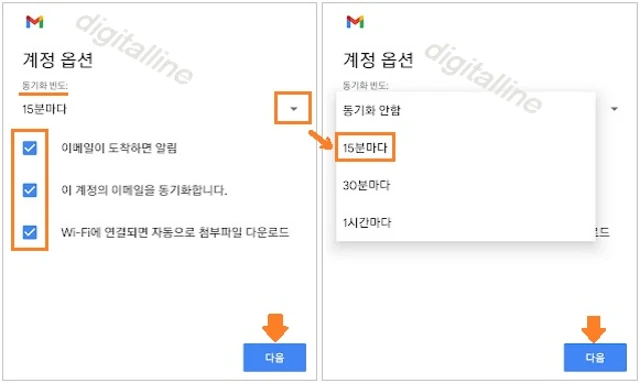
⑨ 네이버 이메일 계정이 Gmail에 추가되었으며, 이제 Gmail에서 네이버 이메일을 사용할 수 있습니다.
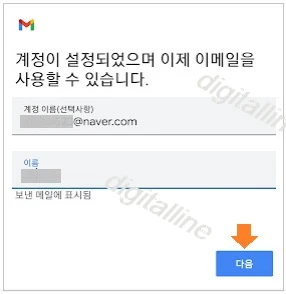
스마트폰 Gmail에서 네이버 이메일 사용법
스마트폰(휴대폰)에서 Gmail을 이용하여 네이버 이메일 계정과 Gmail 계정을 선택하여 자유롭게 사용할 수 있습니다.
❑ 수신 메일 확인하기
① 안드로이드 기기(스마트폰, 태블릿)에서 Gmail을 엽니다.
② 오른쪽 상단 프로필 사진을 탭합니다.
③ 네이버 이메일 계정을 선택합니다.
- 메뉴에서 받은편지함은 프로필에서 선택한 계정(네이버) 메일이고, 전체 받은편지함은 Gmail에 추가된 모든 계정의 메일을 나타냅니다.
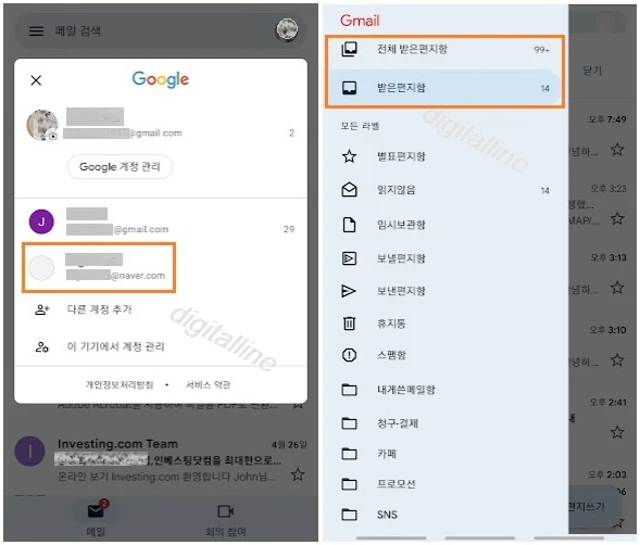
❑ 편지 쓰기(메일 발송) 하기
① 안드로이드 기기(스마트폰, 태블릿)에서 Gmail을 엽니다.
② 오른쪽 하단 편지쓰기를 탭합니다.
③ 보낸사람은 네이버 이메일 계정이 기본으로 선택됩니다.
- 보낸사람을 네이버 이메일 계정이 아닌 Gmail 등 다른 계정을 선택하려면 '보낸사람' 오른쪽 " V "를 탭하여 선택할 수 있습니다.
- 스마트폰 Gmail 앱에서 네이버 이메일로 받은 메일에 대한 답장을 보낼 때 '보낸사람' 이메일 계정을 자유롭게 선택할 수 있는 장점이 있습니다.
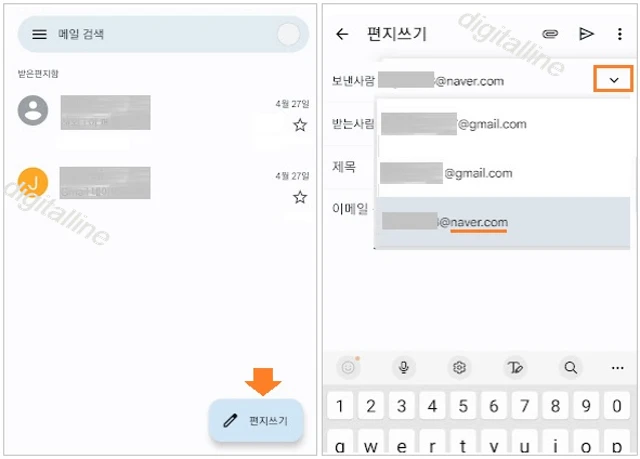
스마트폰 Gmail에서 다른 계정 삭제하기
① 안드로이드 기기(스마트폰, 태블릿)에서 Gmail을 엽니다.
② 오른쪽 상단에서 프로필 사진을 탭합니다.
③ 이 기기에서 계정 관리를 탭합니다.
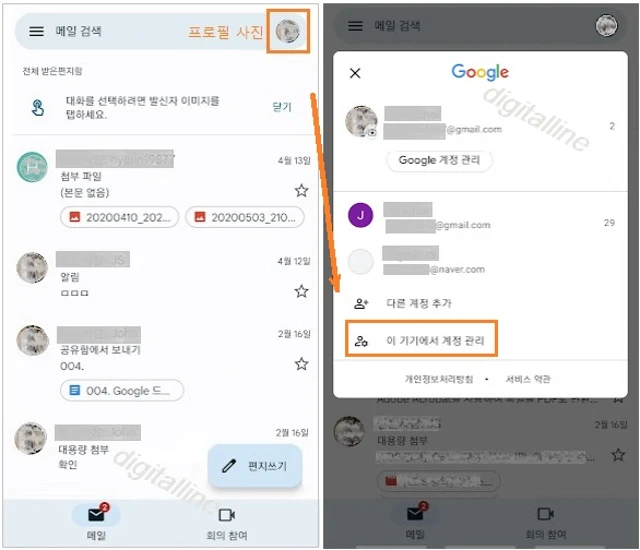
④ 삭제하려는 이메일 계정(네이버)을 탭합니다.
ⓢ 계정 삭제를 탭합니다.
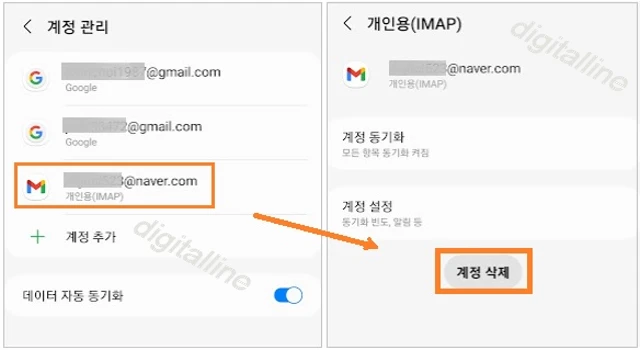
《 Gmail 관련 글 더보기 》
휴대전화에 Google·다른 계정 추가 또는 삭제하기
이번 포스팅은 휴대전화에 Google 다른 계정 또는 타사 계정을 추가하거나 삭제하는 방법을 살펴보겠습니다. 이메일, 연락처, 캘린더에 액세스하고 Google Play 스토어에서 앱을 다운로드하려면 휴
digitalline.tistory.com
대용량 파일 보내기_지메일(Gmail)_스마트폰
이번 포스팅은 스마트폰에서 대용량 파일 보내기, 즉 지메일(Gmail)을 이용해서 사실상 용량 제한 없고, 다운로드 횟수 및 기간 제한 없이 휴대폰(스마트폰)에서 지메일로 동영상 등 대용량 파일
digitalline.tistory.com
'iT insight' 카테고리의 다른 글
| 휴대폰 Gmail에서 음성으로 편지(이메일) 쓰기 (0) | 2022.04.30 |
|---|---|
| 휴대전화에 Google·다른 계정 추가 또는 삭제하기 (0) | 2022.04.29 |
| 구글 음성 인식 기술을 이용하여 음성 입력으로 문서 작성하기 (0) | 2022.04.23 |
| 스마트폰(휴대폰)에서 압축 파일 쉽게 풀기·해제: Files by Google (0) | 2022.04.21 |
| 구글 서치 콘솔 실적 분석: 새 기능으로 내 블로그를 최신 날짜·페이지·검색어별 실적 분석하기 (0) | 2022.04.19 |

